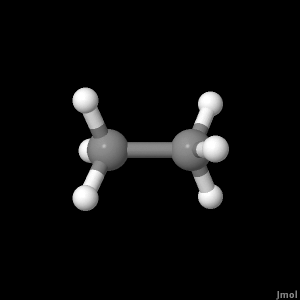Manejo de un archivo multimodelo
A la derecha se muestra el archivo ethane-staggered-3-21G.log. Para seguir esta explicación, puedes usar la miniaplicación de la derecha o bien descargar el archivo y abrirlo en la aplicación Jmol.
El archivo de ejemplo tiene nueve fotogramas, o modelos diferentes. El primero contiene la geometría estimada, que se utilizó para iniciar el cálculo cuántico de la estructura. Cada fotograma representa una etapa intermedia durante dicho cálculo. El último fotograma (n.º 9) es la geometría final optimizada a la que llegó el cálculo (esto suele ser así para el caso de optimizaciones computacionales de geometría). El archivo contiene además información sobre la energía y los orbtales moleculares en muchos de los fotogramas.
Hay cuatro formas principales de desplazarse por los fotogramas (la 3.ª y la 4.ª sólo existen en la aplicación):
- Tanto en la aplicación como en la miniaplicación, utiliza el menú emergente (botón derecho,o Ctrl+clic en ratones de un solo botón) > Modelo > elige el fotograma que quieras mostrar). También puedes elegir algunas opciones en el submenú "Animación" del menú emergente.
- Usando la consola de guiones (si no sabes cómo acceder a ella, consulta Uso de instrucciones en la consola de guiones), la instrucción es "frame #.#" (o su sinónimo "model #.#"), donde el primer "#" debe ser el número de orden del archivo y el segundo "#" debe ser el número de orden del fotograma o modelo contenido en ese archivo. Por tanto, en nuestro ejemplo, "frame 1.9" te llevará al noveno fotograma (el último), "frame 1.7" al séptimo y "frame 1.1" al primero. "frame 1.0" tiene un significado especial: mostrará todos los fotogramas a la vez, superpuestos. Puesto que sólo se ha abierto un archivo, el primer dígito es siempre uno en este ejemplo.
- En la aplicación puedes usar también el menú superior y los botones de la barra
(para probarlo, descarga el archivo de datos
y ábrelo
en la aplicación Jmol). En el menú: Herramientas >
Animación.... > Una vez) para ver la secuencia de fotogramas.
Para desplazarte por los fotogramas de uno en uno, utiliza ese mismo menú o los botones:
 te lleva al fotograma anterior al actual,
te lleva al fotograma anterior al actual,
 al siguiente,
al siguiente,
 te lleva al primer fotograma y
te lleva al primer fotograma y
 directamente al último.
directamente al último.
- Por último, en la aplicación puedes también usar el diálogo del “selector de grupos de átomos”. (Ten en cuenta que este diálogo necesita actualización.) Abre el cuadro de diálogo desde el menú superior: Herramientas > Selector de átomos...).
Para desplazarte por los fotogramas, usa los botones equivalentes a los descritos en el método anterior, n.º 3 (sólo el grupo de botones superior, los del cuadro “Colección”). También puedes elegir un fotograma en la lista mostrada en la parte superior del cuadro de diálogo. Consulta la figura 1, a continuación.
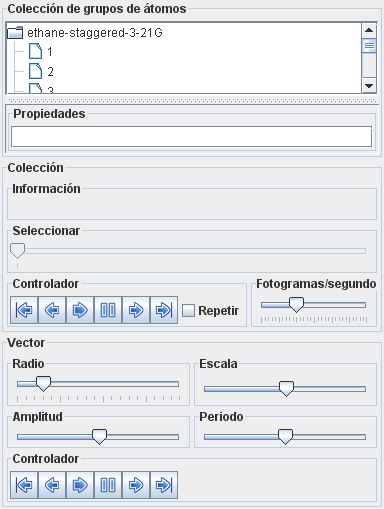 Figura 1: El cuadro de diálogo del selector de grupos de átomos.
Figura 1: El cuadro de diálogo del selector de grupos de átomos.